【Django】④在庫確認アプリを作る~データ操作、管理画面~
スポンサードリンク
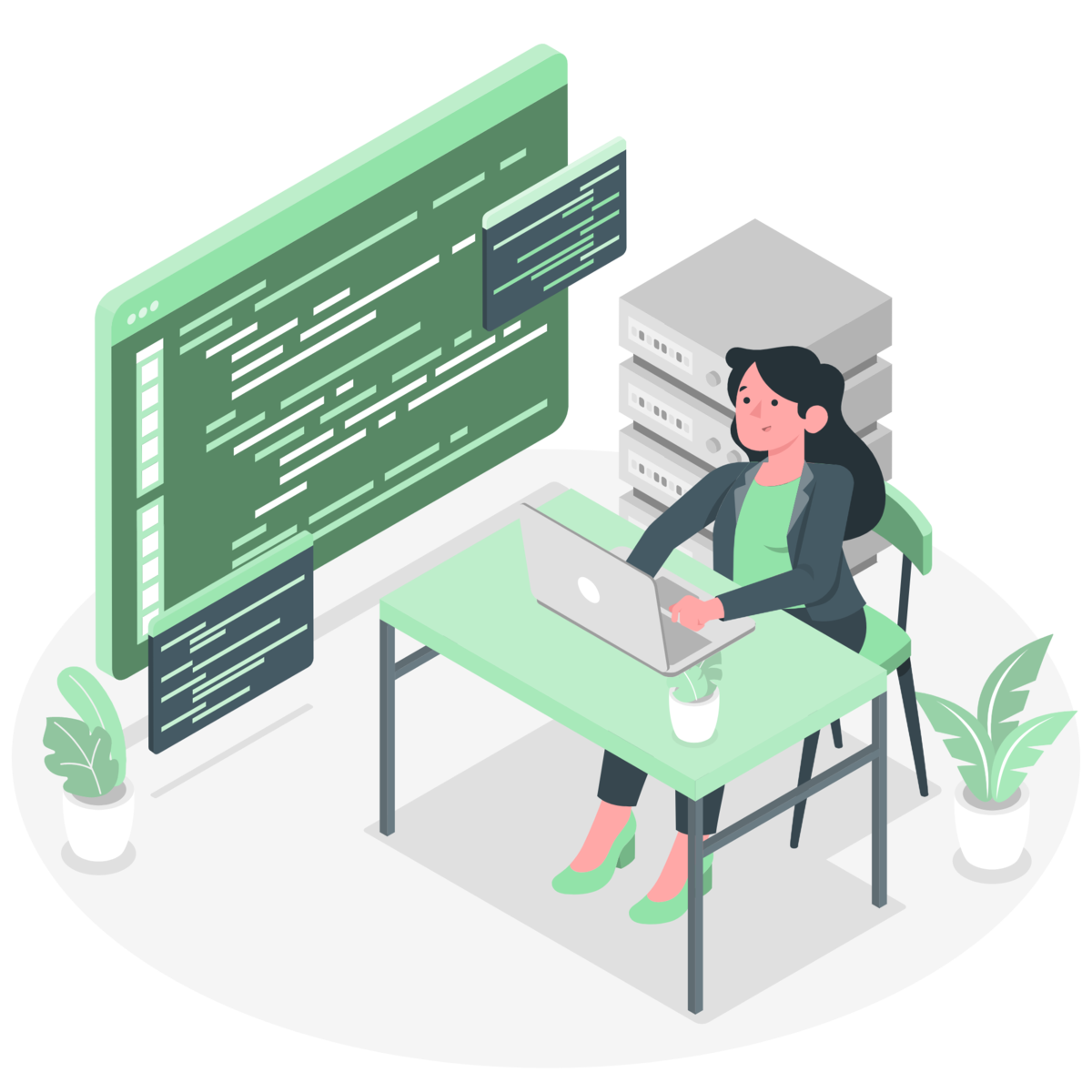
おはようございます。Shotaです。
今回の記事は前回と同様に、Djangoで在庫を確認できるWebサイトの作り方を説明していきます。
今回は、データ操作や管理画面の扱い方について詳細に解説していきます。
管理画面とは
Djangoにおける管理画面は、データベースの情報などを管理しやすいように予め作られているデータ操作画面のことです。
この管理画面を使うことで、データを簡単に操作できます。
ここで、以下のファイルを見ていきましょう。
goods_project/urls.py
from django.contrib import admin from django.urls import path, include urlpatterns = [ path('admin/', admin.site.urls), ]
上記に書かれているadmin.site.urlsは管理画面を意味します。言い換えれば、http://localhost:8000/admin/にアクセスすることで、admin.site.urls(管理画面)に移動できるのです。
実際に以下のコマンドを入力して管理画面にアクセスしてみましょう。
python manage.py runserver
上記のコマンドでサーバを立ち上げて、localhost:8000/adminというようにブラウザに打ちます。すると、管理画面が表示されます。(以下の画像)

このとき、ユーザ名とパスワードの入力を求められますが、管理画面用のユーザはまだ作っていません。実は、Djangoではターミナルで管理画面用のユーザを作れます。
superuserを作る
管理画面にログインする時に使われるユーザのことを、Djangoではsuperuserと呼びます。試しに以下のコマンドを打ってみましょう。
python manage.py createsuperuser
実行すると以下のような画面が表示されると思います。適当に名前やメールアドレス、パスワードを入力すればsuperuserを作ることができます。
Username (leave blank to use 'author'): admin Email address: admin@example.com Password: Password(again):
入力し終えたら、これでsuperuserは完成です。
superuserでログイン
無事にsuperuserを作ることができましたので、superuserでログインをしていきます。
ログインすると、以下のような画面が表示されます。

GroupsとUserという表示がありますが、これはユーザを管理するために使われます。
しかし、前回の記事で作ったモデルであるGoodsが見当たりません。
実は、新しくモデルを作成した場合、そのモデルを管理画面に読み込ませないといけません。
早速、新しく作ったモデルを管理画面に読み込ませる方法について見ていきましょう。
管理画面にモデルを読み込ませる方法
管理画面にモデルを読み込ませるためには、アプリにあるadmin.pyというファイルを使います。このファイルはアプリを作ったときに自動的に作られます。
早速admin.pyファイルを開き、設定を加えていきましょう。以下のコードを参照してください。
goodsapp/admin.py
from django.contrib import admin from .models import Goods admin.site.register(Goods)
これを入力すると、Goodssというデータが作成されていることがわかります。

次に、Goodsに実際にデータを追加してみましょう。緑のAddボタンを押します。
すると、以下のような画面が出力されます。

それぞれのデータに内容を入力し、右下のSAVEをクリックすることでデータを保存できます。
これで、データベースにデータを保存できました。実際に作ったデータの削除や編集も管理画面で行なえます。このように、複雑なコードは書いていないにもかかわらず、このようなたくさんの操作ができるのがフレームワークの強みです。
次の記事では、データベースに保存されたデータをhtmlファイルで表示する方法について学んでいきましょう。
まとめ
今回の記事では、Djangoで主に次のようなことをしました。
- データベースにデータを追加する
- 管理画面を操作する
今回の記事はこれで終了です。次回もこれに続いてDjangoで簡単な管理サイトを作っていきます。
【参考サイト】